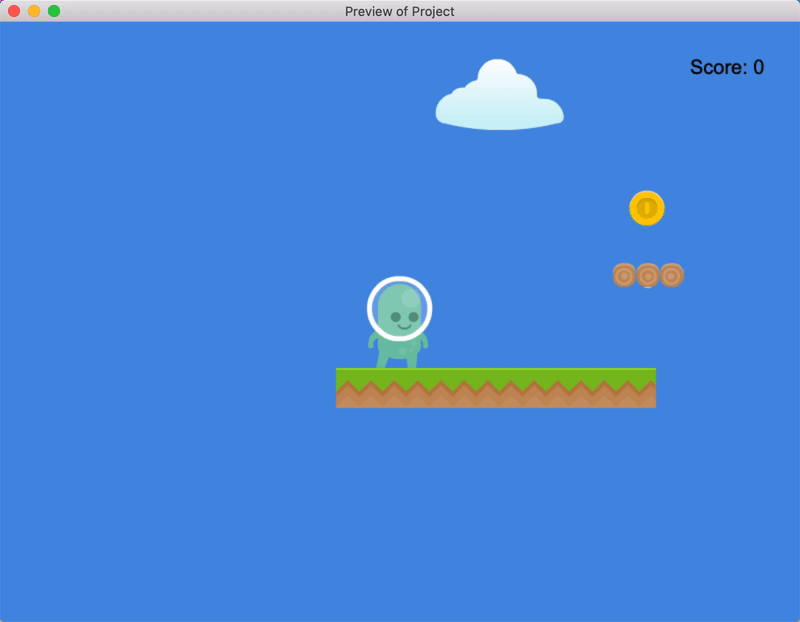Platformer Tutorial, Deel 5: Verzamelbare munten aan de game toevoegen
In dit deel van de tutorial wordt uitgelegd hoe je munten aan de game kunt toevoegen.
Je leert het volgende:
- Verwijder een object(en speel een geluid af) wanneer de speler er tegen botst
- Hou data bij met variabelen
- Voeg tekst toe aan de scène.
Reeks
Je leest Deel 5 van de Platformer Tutorial.
- Platformer Tutorial, Deel 1
- Platformer Tutorial, Deel 2
- Platformer Tutorial, Deel 3
- Platformer Tutorial, Deel 4
- Platformer Tutorial, Deel 5
- Platformer Tutorial, Deel 6
- Platformer Tutorial, Deel 7
- Platformer Tutorial, Deel 8
Stap 1: Voeg een munten toe die je kan verzamelen
De eerste stap is om een munt te maken die de speler kan verzamelen. Je kunt deze stap in twee delen splitsen: een object voor de munt maken en de munt vervolgens verzamelbaar maken door een event te gebruiken om te kijken wanneer de speler ermee in botst.
Maak een object voor de munt
- Maak een object met de naam "Coin".
- Gebruik het bestand "coin.png".
- Sleep een of meer instanties van het object in de scène.
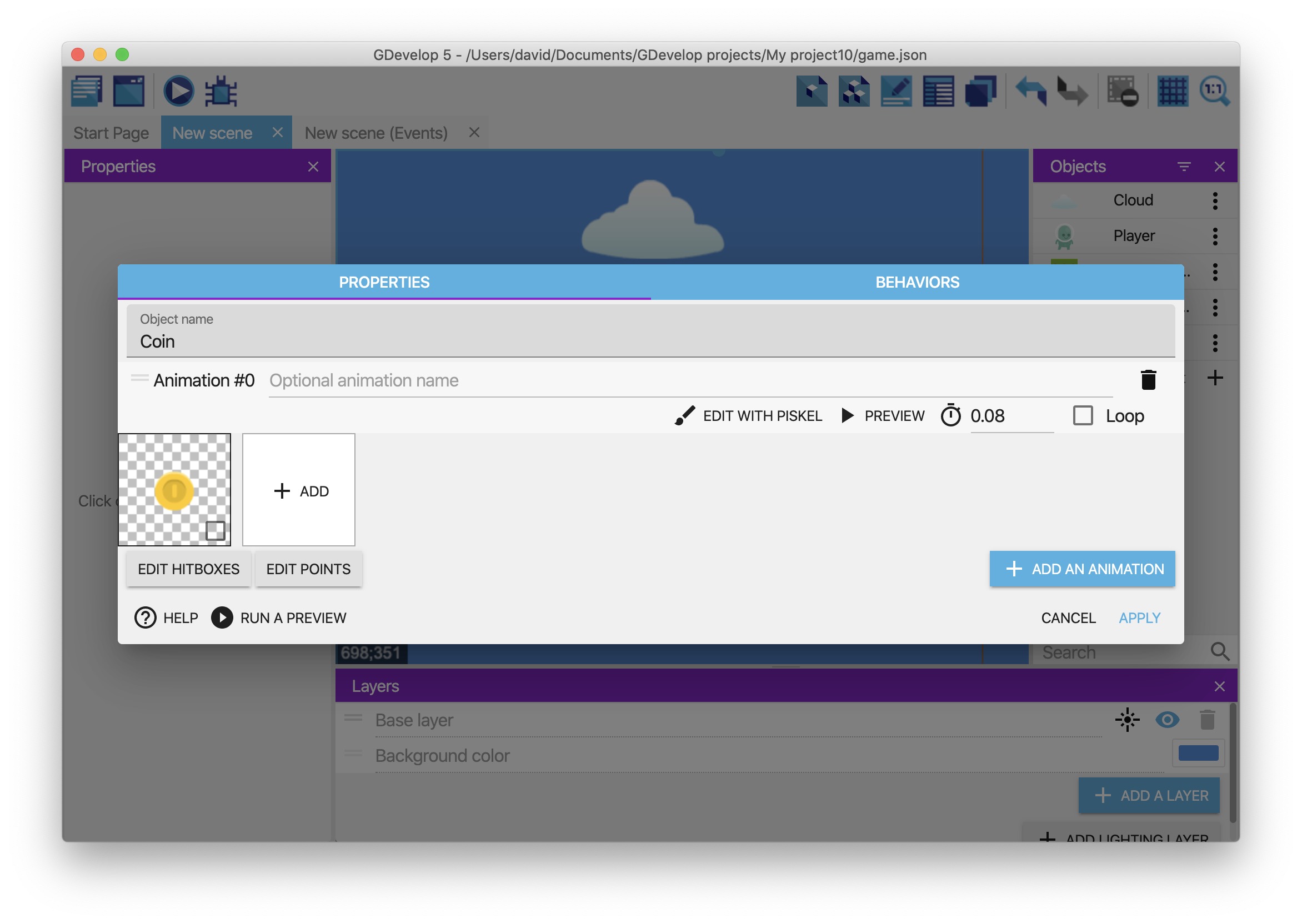
Note
Om een kopie te maken van een munt die al in de scène staat kun je de 'CTR' toets(of CMD op macOS) indrukken. Klik daarna op de munt en sleep de kopie in de scène.
Maak de munt verzamelbaar
- Maak een nieuw event.
- Voeg een Collision conditie toe aan het event die kijkt of het "Player" object botst met het "Coin" object.
- Voeg een Delete an object actie toe aan het event en stel de actie in zodat het "Coin" object verwijderd wordt.
- Voeg een Play a sound actie toe aan het event zodat een geluid wordt afgespeeld wanneer de speler een munt verzameld. (Je kan het bestand "coin.wav" gebruiken voor het geluid.)
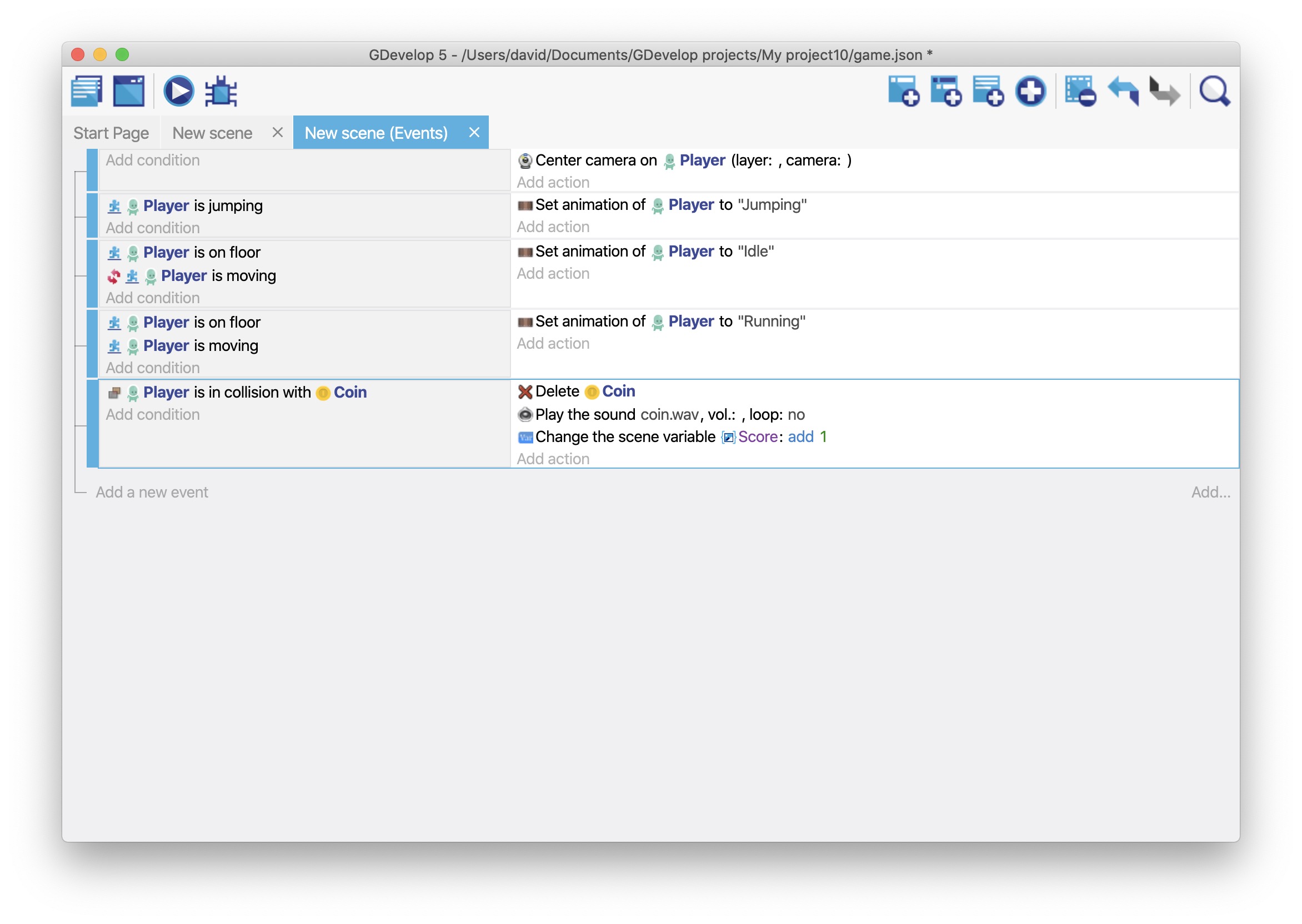
Als je een voorbeeld van de game bekijkt en je raakt een munt wordt deze nu verwijderd en wordt het geluid afgespeeld.
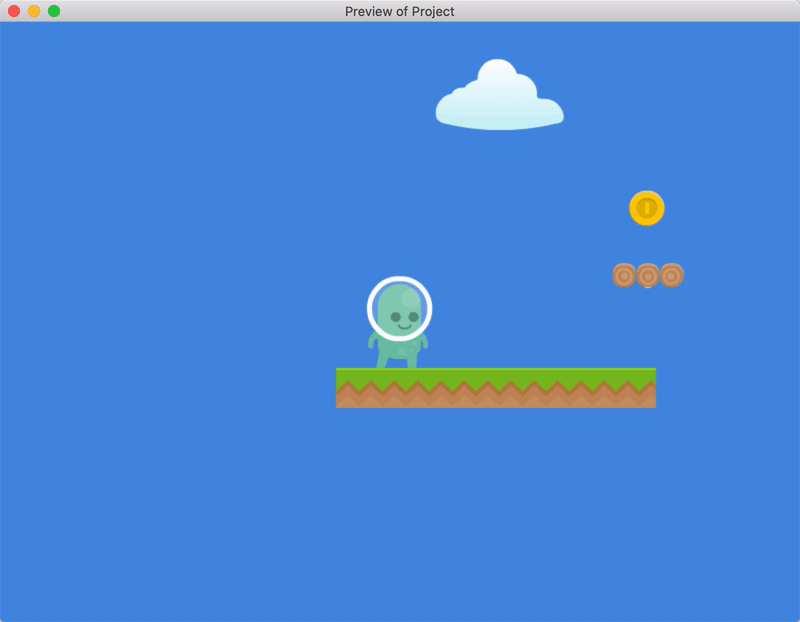
Stap 2: Hou het aantal verzamelde munten bij
Elke keer dat de speler een munt verzamelt, moet het spel bijhouden hoeveel munten de speler heeft verzameld. Om dit te doen, heeft het spel een variable nodig.
Een variabele is een plek waarin data kan worden bewaard. Als je ooit algebra hebt gedaan, dan ben je bekend met variabelen, omdat letters als "x" en "y" vaak als variabelen worden gebruikt.
In GDevelop zijn er drie sooren variabelen:
- Object variabelen
- Scène variabelen
- Globale variabelen
Een uitleg van elk type variabele slaan we voor nu even over, maar meer uitleg kun je vinden in Scope of variables. In dit geval zijn scène variabelen het meest handig. Dit zijn variabelen die bestaan binnen een scène.
Om een scène variabele toe te voegen om het aantal verzamelde munten bij te houden:
- Voeg een Value of a scene variable actie toe aan het eerder toegevoegde event.
- In het Variable veld, typ "Score". Dit is de naam van de variabele.
- In het Modification's sign menu selecteer + (add).
- In het Value veld, type "1" (zonder de dubbele quotes).
- Klik op OK.
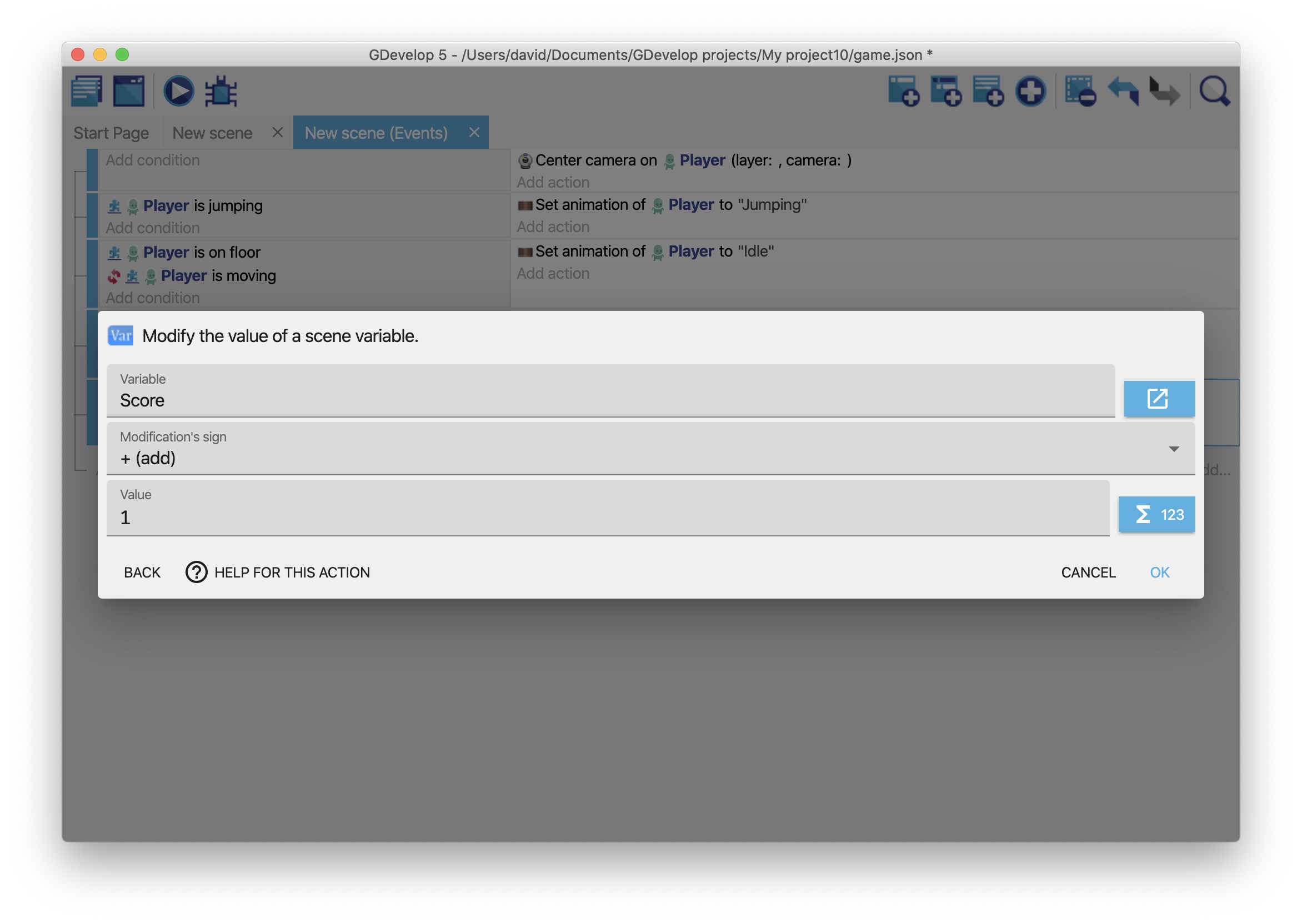
Dit houdt het aantal munten bij dat de speler heeft verzameld maar dit kun je nu nog niet op het scherm zien.
Stap 3: Laat het aantal verzamelde munten op het scherm zien
Om het aantal verzamelde munten te laten zien heeft de game een object nodig dat de tekst laat zien en een event dat de waarde van deze tekst bijwerkt.
Maak een object dat de tekst toont op het scherm
- Maak een Text object met de naam "Score".
- In het Initial text to display veld, type "Score: 0". Dit is de standaard waarde die de tekst heeft.
- Klik op Apply.
- Sleep een instantie van het object in de scène.
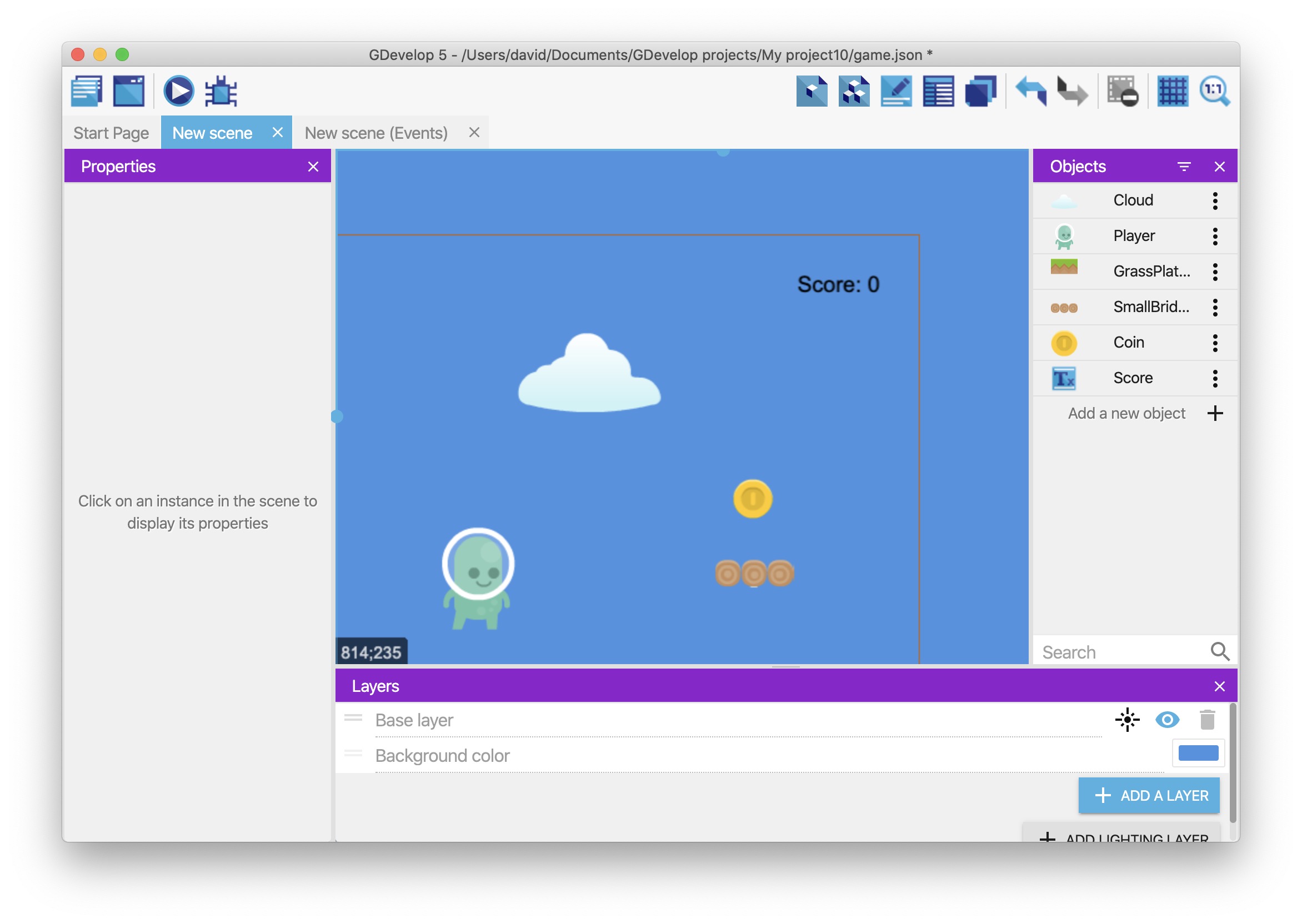
Het "Score" object bijwerken met het aantal verzamelde munten
Voordat je de weergegeven tekst kunt bijwerken met het aantal verzamelde munten, is het belangrijk om te snappen hoe expressions werken.
In GDevelop lijken expressions op spreadsheetformules of functies in een programmeertaal. Je kunt een waarde doorgeven aan een expression en een waarde ontvangen.
De expression Variable kan bijvoorbeeld de waarde van de "Score" variabele ophalen:
Variable(Score)
Omdat de variabele "Score" een getal bevat, geeft deze expression een getal terug. Je kan dat getal omzetten in een string met de uitdrukking ToString:
ToString(Variable(Score))
Expressions zijn een van de meest geavanceerde -- en een van de krachtigste -- concepten in GDevelop, dus maak je geen zorgen als het even duurt om te begrijpen hoe dit werkt. De truc is om de tutorials te volgen en ze te gebruiken in je games zodat je er meer ervaring mee krijgt.
Om het "Score" object bij te werken met het aantal verzamelde munten:
- Maak een nieuw event.
- Voeg de Modify the text actie toe aan het "Score" object zonder een conditie aan toe te voegen. Wanneer je geen conditie opgeeft wordt de actie elk frame uitgevoerd. Hiermee zorg je ervoor dat altijd de juiste score op het scherm staat.
- In het Modification's sign menu selecteer = (set).
- In het Value veld, typ
"Score: " + ToString(Variable(Score)). Deze waarde gebruikt deToStringenVariableexpressions om het aantal verzamelde munten in een string te veranderen. Het gebruikt ook de+operator om twee strings in een enkele string te veranderen. - Klik op OK.
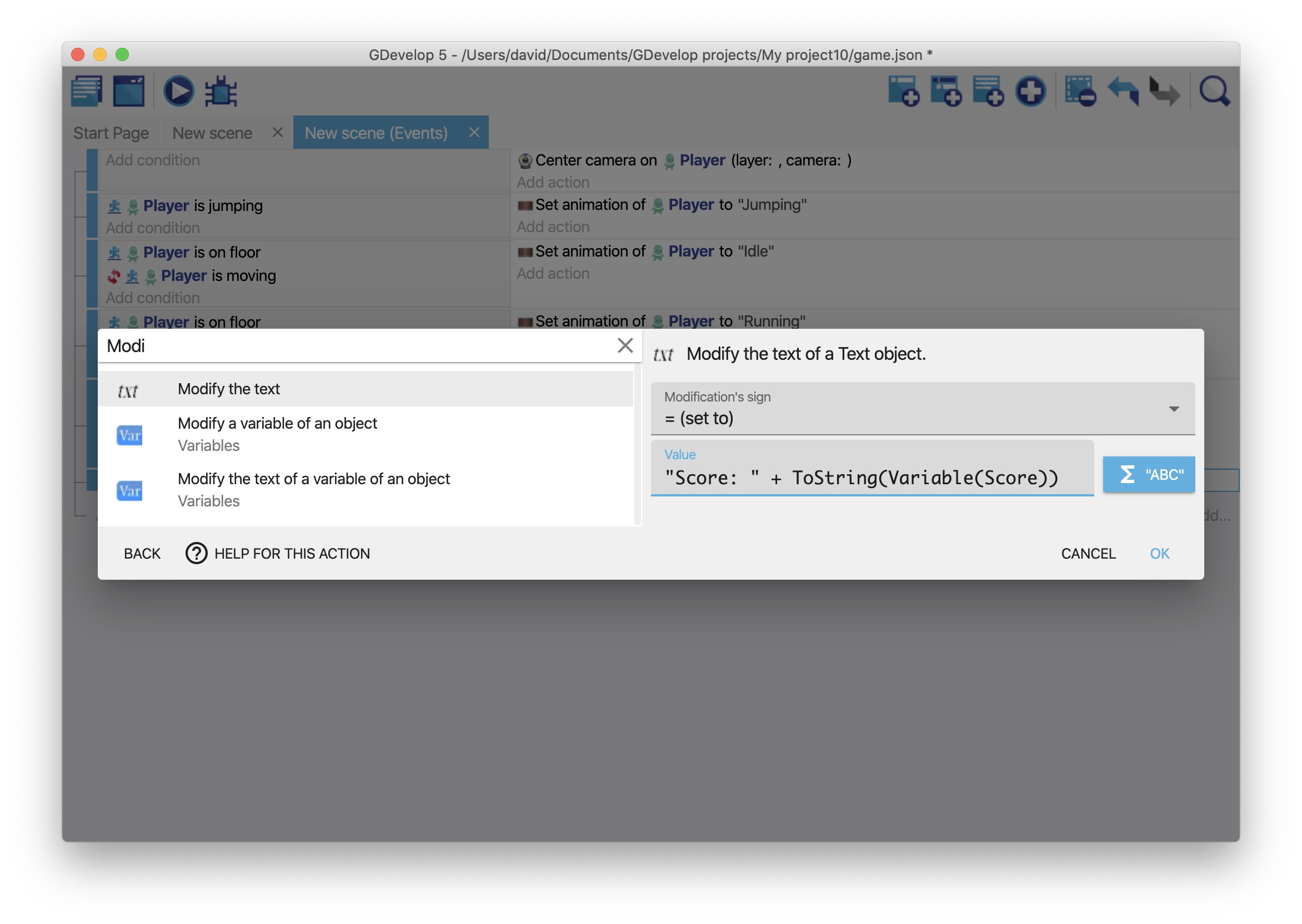
Wanneer je een voorbeeld van de game bekijkt wordt nu het aantal verzamelde munten op het scherm getoond.
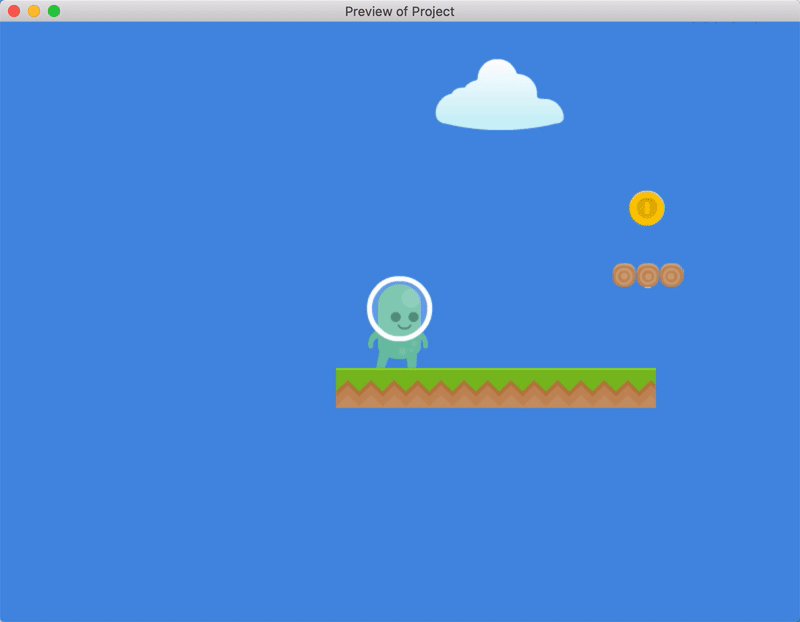
Tip
Je vind meer expressions in de expression editor door op het blauwe icoon naast het value veld te klikken:
![]()
Wanneer je op het blauwe icoon klikt kun je zoeken op de beschikbare expressions gesorteerd op categorie.
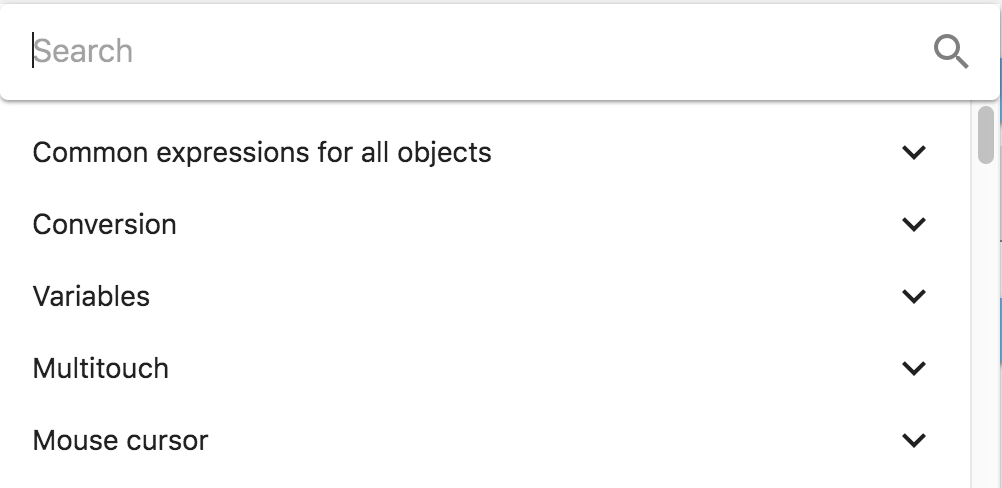
Verplaats de tekst naar een andere layer
Er is een probleem met het "Score" object: het aantal verzamelde munten is alleen zichtbaar als de speler op de juiste plek staat.
Om dit op te lossen gaan we het "Score" object verplaatsen naar een andere layer:
- Klik op het Open the layers editor icoon.
- Klik op Add a layer.
- Geef de layer de naam "UI".
- Selecteer het "Score" object.
- In het Layer meu selecteer "UI".
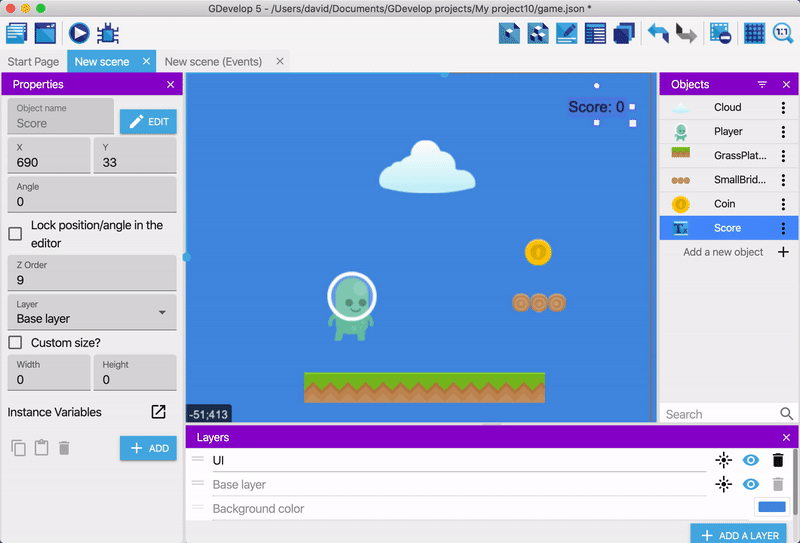
Als je een voorbeeld van de game bekijkt blijft de score nu op een vast plek staan.